Kaip optimizuoti "iPhone" muzikos saugyklą, kad automatiškai išlaisvintų vietos

Nepaisant to, kad kiekvienos kartos "iPhone" ir kitų "iOS" įrenginių saugojimo dydis didėja, labai paprasta juos įdėti. Jei jūsų saugyklos valdymo problema yra per daug muzikos rezultatas, "iOS 10" įdiegta nauja funkcija, kurią naudojant galite lengvai optimizuoti saugyklą ir išlaisvinti vietos.
Kaip veikia muzikos saugyklos optimizavimas
SUSIJĘS: Kas yra "Apple Music" ir kaip ji veikia?
"Apple Music-Apple" atsakymas į "Spotify" ir kitas muzikos transliacijos paslaugas, pristatytas 2015 m. Pavasarį, leidžia lengvai rasti naujų atlikėjų ir atsisiųsti muzikos į savo "iOS" įrenginį. Tarp "Apple Music" ir įprastų MP3 "telefoną" lengviau nei bet kada.
Istoriškai "Apple" turėjo šią problemą užkulisinio sprendimo: jei jūsų "iPhone" pasiekė maksimalų saugojimo lygį, tada "iOS" tiesiog ramiai ištrins dainas jis manė, kad nenorėjai (jei tavo dainų kopija buvo jūsų "iCloud" muzikos bibliotekoje). Deja, nebuvo nustatytos vartotojo kontrolės, o žmonės dažnai nustatė, kad "iOS" ištrynė norimą išsaugoti muziką.
"iOS 10" suteikia šiek tiek daugiau kontrolės. Pirma, ši funkcija dabar išjungta pagal numatytuosius nustatymus, taigi jūs turite tai ieškoti ir apversti. Tada paprasčiausiai pasakykite programai, kiek vietos skirti muzikai (tarkim, 4 GB) ir kai pasiekiate tašką, kuriame jūsų "iPhone" saugykla veikia mažai, "Music" patikrins jūsų muzikos įrašą ir pakeis jį į tą lygį. Pavyzdžiui, jei tuo metu, kai suaktyvinamas nedidelis saugojimo įspėjimas, turite 8 GB muzikos, ji automatiškai ištrins dalį jo. Be to, algoritmas yra protingesnis, paliekant dažniausiai grojamas dainas ir naujai atsisiųstus takelius paliekant nepažeistus elementus, sugrąžindamas seną ar retai grojamą turinį.
Tai yra pagrindinis skirtumas: jame tik duomenys bus ištrinti, jei jūsų telefono saugykla visiškai ne, jei perduojate savo muzikos paskirstymą. Taigi, jei savo muzikos paskirstymą nustatysite 4 GB, bet turėsite 8 GB muzikos ir nieko kito ne 16 GB "iPhone", "Apple" neištrins jokios muzikos - jis bus tik paras atgal iki 4 GB, jei likusioji jūsų telefono atmintinė bus užpildyta . Ir šis tik taikomas muzikai, kuri taip pat pasiekiama naudojant "iCloud" biblioteką arba "Apple Music" paslaugoje. "iOS" niekada automatiškai nepakeis muzikos, kurią jūs rankiniu būdu įkėlėte į "iPhone" iš "iTunes".
"Muzikos saugojimo optimizavimo" įjungimas
Jei optimizavimas atrodo kaip funkcija, kurią naudosite, tai paprasta ją įjungti. Tiesiog patraukite savo "iPhone" ar kitą "iOS" įrenginį ir atidarykite "Nustatymų" programą. Programos "Nustatymai" ieškokite įrašo "Muzika".
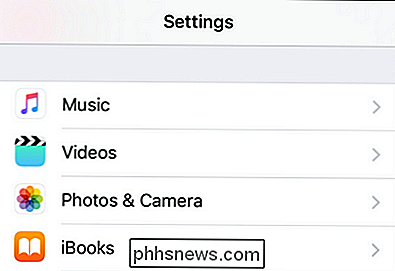
Viršutinėje dalyje "Muzikos nustatymai" patvirtinkite, kad įjungta "iCloud muzikos biblioteka". Jei šis nustatymas neįjungtas, muzikos optimizavimo meniu nepasiekiamas - prisiminkite, kad optimizavimo funkcijos veikia tik "Apple Music" atsisiuntimu ir muzika iCloud bibliotekoje, o ne medžiaga, kurią sinchronizavote iTunes rankiniu būdu.
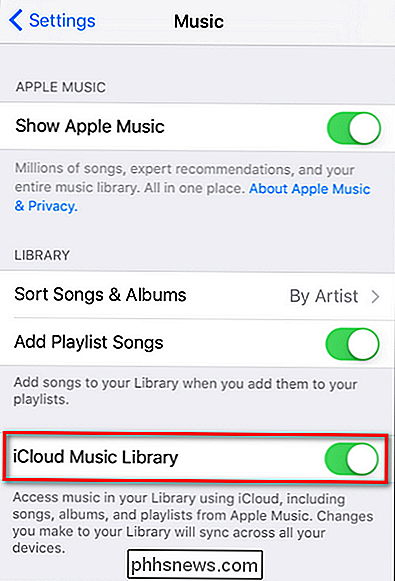
Slinkite žemyn į apačią, kur rasite parinktį Optimizuoti saugyklą. Paspauskite ant jo.
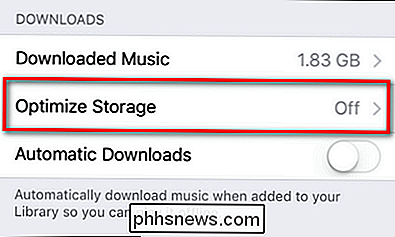
Įjunkite "Optimizuokite saugyklą". Po juo galite pasirinkti minimalią saugyklos, kuria norite išsaugoti savo muziką, lygį. Jei pasirinksite "Nėra", tada "iOS" ištrins tiek daug muzikos, kiek reikia, norėdami išlaisvinti vietos. Uždrausdami šį išskirtinį pasirinkimą, galite pasirinkti 4, 8, 16 arba 32 GB saugyklos.
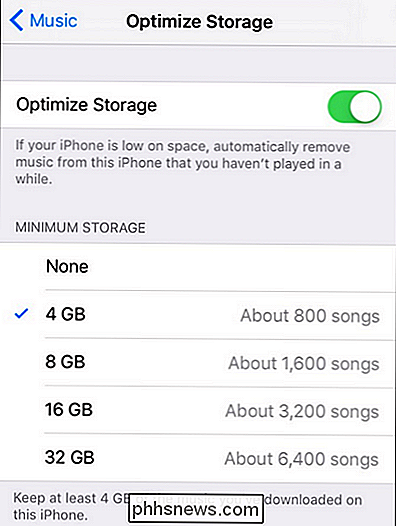
Atminkite, kad ši suma yra tokio dydžio, kad "iOS" atkurtų iki tik , jei jūsų telefone saugojimas yra pilnas. Jūs visada galite laisvai pridėti tiek daug muzikos, kiek norite, kol jūsų telefonas nesibaigs.
Tai viskas, ko reikia! Įjunkite nustatymą, atlikite mūsų koregavimus ir niekada nesijaudinkite, ar "iPhone" vėl užpildys muziką.

Koks skirtumas tarp "Chromium" ir "Chrome"?
"Chromium" yra atvirojo kodo naršyklės projektas, kuris yra "Chrome" žiniatinklio naršyklės pagrindas. Tačiau pažiūrėkime ką tai reiškia. 2008 m. "Google" pirmą kartą pristatė "Chrome" ir išleido "Chromium" šaltinio kodą, kuriame "Chrome" buvo pagrįstas kaip atvirojo kodo projektas. Šis atvirojo kodo kodas palaikomas "Chromium Project", o "Chrome" pats tvarko "Google".

Kaip atsisiųsti visų savo "Gmail", kalendoriaus, dokumentų ir kitų "Google" duomenų archyvą
Visi, kurie naudoja "Google" paslaugas, žino, kad "Google" turi jūsų duomenų kopijas - jūsų paieškos istoriją, "Gmail" , "YouTube" istorija ir dar tiek daug . Bet ar žinojote, kad taip pat galite atsisiųsti šių duomenų kopiją sau? Taip, ir tai kvaila lengva. SUSIJĘS: Kaip atsisakyti "Google" pritaikytų skelbimų Produktas, pavadintas "Google Takeout", jau keletą metų buvo maždaug, bet stebina, kiek žmonių vis dar apie tai nežino.



